App启动时,系统加载应用渲染首页需要一定的时间,为了避免用户等待,手机操作系统提供了特殊的启动界面设计,让用户先看到一个简单的界面,等应用加载完成后正式进入应用首页。
这个界面,即被称为启动界面,也成称为 splash 或 lauch screen。
`启动界面`原本是一个静态png图片方式。随着移动设备屏幕的多样化,为了让每种屏幕启动时界面都不变形,开发者需要为越来越多的屏幕尺寸制作不同的图片。这带来很多问题,包括制作复杂、app包体积增大等。
HBuilderX中提供了以下`启动界面`方式:
| 启动界面 | 平台支持 | 特点 |
|-- |-- |-- |
| 通用启动界面 | Android、iOS均支持。其中在iOS上通过storyboard实现 |简单,自定义性弱、可适配不同屏幕 |
| 自定义启动图 | Android支持,同时支持使用[.9.png图片](https://ask.dcloud.net.cn/article/35527);iOS可以打包,但从2020年6月30日起,无法提交Appstore|为了适配不同屏幕尺寸,需要做大量图片 |
|[自定义storyboard启动界面](#storyboard)|仅iOS支持,HBuilderX2.8+版本 | 可适配不同屏幕 |
> 提示:启动界面设置需提交云端打包后才能生效
### 通用启动界面
`通用启动界面`是一种简单、可适配不同屏幕的`启动界面`。它以app的logo、name为元素,自动生成适配不同屏幕尺寸、适配不同OS要求的`启动界面`。
`通用启动界面`有着最低的门槛,仅需要开发者为app在manifest里配好logo和name即可。并且符合任何应用商店的上线规范。它在iOS上就是通过storyboard实现的。
> 提示`通用启动界面`是为了方便开发者而设计的,它不具有很强的灵活性,如果开发者有较强的自定义需求,Android平台请使用[.9.png格式自定义启动图](https://ask.dcloud.net.cn/article/35527)、iOS平台请使用[自定义storyboard启动界面](#storyboard)
#### Android平台通用启动界面
打开项目的manifest.json文件,在“App启动界面配置”中的“Android启动界面设置”项下勾选“通用启动界面”:

通用启动界面上部显示应用图标(圆形裁剪,外围显示进度),图标下面为应用名称,效果如下:

#### iOS平台通用启动界面
打开项目的manifest.json文件,在“App启动界面配置”中的“iOS启动界面设置”项下勾选“通用启动界面”:

通用启动界面使用storyboard实现,在界面上部显示应用图标(无裁剪),图标下面为应用名称,效果如下:

如果应用开启适配暗黑模式/夜间模式/深色模式,则启动界面背景色会自动使用深色,文字颜色自动使用白色。
### 自定义启动图
#### Android平台自定义启动图
打开项目的manifest.json文件,在“App启动界面配置”中的“Android启动界面设置”项下勾选“自定义启动图”:

#### iOS平台自定义启动图
> 提示:2020年6月30日起,苹果AppStore审核要求应用在启动时,不能使用启动图片,必须改为使用Storyboard来制作启动界面,如果需要提交AppStore请使用[通用启动界面](#common)或[自定义storyboard启动界面](#storyboard)。
打开项目的manifest.json文件,在“App启动界面配置”中的“iOS启动界面设置”项下勾选“自定义启动图”:

### 自定义storyboard启动界面
Storyboard是Apple提供的一种简化的布局界面,通过xml描述界面,不能编程。
虽然无法制作非常灵活的界面,但满足启动界面是没问题的,比如设定背景色背景图、设定前景文字、图片的位置。
storyboard的优势是启动速度快。在App的真实首页被渲染完成前,可以快速给用户提供一个基于Storyboard的启动屏。
#### 制作storyboard文件
storyboard有两种制作方式:
**1.** **直接使用附件提供的相对常用的 storyboard 模板,可在这个文件的基础上进行自定义(不需要 Mac 及 XCode,详情请查看附件中的 readme 教程)**
此 storyboard 文件适用于各种 iPhone 及 iPad 设备的横竖屏,支持自定义界面元素包括
- 页面背景图片或背景颜色
- 中间显示图片
- 底部显示文字及颜色
注:每一项都是可选的(比如只显示背景图片,只提供背景图片即可)
**2.** 使用xcode自行制作。xcode提供了可视化的制作storyboard的方式,但依赖于mac电脑。在xcode中制作storyboard的教程请自行网络搜索,请注意下面的注意事项。
HBuilderX需要的自定义storyboard文件格式为zip压缩包,里面要求包含XCode使用的.storyboard文件,以及.stroybard文件中使用的png图,如下图所示:
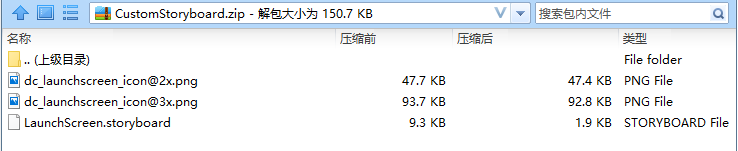
**注意事项**
- zip压缩包中不要包含目录,直接包含.storyboard和.png文件
- 有且只有一个.storyboard文件
- .storyboard文件可以通过xcode生成,也可以使用任何文本编辑器修改其源码,比如对.storyboard文件点右键,使用HBuilderX打开。它本质是一个xml文件。
- png文件名称中的@2x和@3x是适配不同分辨率的图片,系统会自动根据设备dpi选择,可参考[这里](https://www.jianshu.com/p/5b5f47ff87d4)
- 为了避免png文件名称与应用中内置的文件名冲突,建议以dc_launchscreen开头
- 制作 storyboard 时,**请将图片资源直接拖到放工程中,不要放到 imageset 里面,并且图片命名要保证一定的唯一性可参考附件中的示例**
- XCode中创建 storyboard 文件时,**页面元素添加约束时一定要相对于** `Superview`,不然启动图到 loading页面过渡时页面会跳动或者变形

#### 使用storyboard文件
打开项目的manifest.json文件,在“App启动界面配置”中的“iOS启动界面设置”项下勾选“自定义storyboard启动界面”,并选择自己制作的storyboard文件:
